Connecter mon smartphone Galaxy au réseau Wi-Fi
Si vous rencontrez des difficultés à connecter votre smartphone Galaxy au réseau Wi-Fi, vérifiez si cela est dû à la connexion Wi-Fi ou au fait que vous ne pouvez pas vous y connecter. Pour essayer de résoudre ce dysfonctionnement, suivez les recommandations ci-dessous.
Avant d’essayer les solutions proposées, il est important de vérifier que votre appareil et ses applications connexes disposent de la dernière mise à jour logicielle. Pour cela, suivez les étapes suivantes :
Étape 1. Allez dans les Paramètres > Mise à jour du logiciel.
Étape 2. Appuyez sur Téléchargement et installation.
Étape 3. Suivez les instructions à l’écran pour installer la dernière version.
Que faire si mon smartphone ne détecte pas le réseau Wi-Fi ?
Vérifiez que le routeur fonctionne correctement en vous assurant qu’il est bien allumé, connecté à Internet et que votre smartphone est à proximité. Attention, si trop d’appareils sont connectés au même routeur, votre téléphone peut ne pas détecter pas le réseau Wi-Fi.
Vérifier le routeur
Vérifiez que le routeur fonctionne correctement en vous assurant qu’il est bien allumé, connecté à Internet et que votre smartphone est à proximité. Attention, si trop d’appareils sont connectés au même routeur, votre téléphone peut ne pas détecter pas le réseau Wi-Fi.

Remarque : L’écran du routeur peut varier selon le pays et le modèle. Pour plus d’informations, veuillez vous adresser à votre fournisseur.
Redémarrer les appareils
Essayez de redémarrer votre smartphone Galaxy, le routeur et le modem.
Étape 1. Pour réinitialiser votre smartphone, ouvrez le volet des raccourcis appuyez sur la touche Marche/Arrêt puis sur Redémarrer.
Étape 2. Éteignez le routeur ainsi que le modem puis rallumez-les. Lorsque vous éteignez ces deux appareils, débranchez-les puis rebranchez-les également.
Étape3. Une fois vos appareils redémarrés, vérifiez si le problème persiste.
Réinitialiser les paramètres réseau
Étape 1. Allez dans Paramètres puis dans Gestion globale.
Étape 2. Appuyez sur Réinitialisation.

Étape 3. Sélectionnez Réinitialiser les paramètres réseau.
Étape 4. Appuyez sur Réinitialiser les paramètres.

Étape 5. Enfin, confirmez en appuyant sur Réinitialiser.

Remarque : Une fois les paramètres réseau réinitialisés, la connexion Wi-Fi, les données mobiles et le Bluetooth sont également rétablis.
Démarrer votre smartphone en mode sécurisé
Essayez de démarrer votre smartphone en mode sécurisé. Si vous parvenez à vous connecter, cela signifie que le dysfonctionnement est dû à une application téléchargée sur votre smartphone et il est conseillé de la désinstaller. Pour savoir de quelle application il s’agit, vous pouvez essayer de désinstaller les applications selon la date de téléchargement, c’est-à-dire de la plus récente à la plus ancienne.
Étape 1. Balayez l’écran de votre smartphone vers le bas pour faire apparaître le volet des raccourcis et appuyez sur la touche Marche/Arrêt.
Étape 2. Maintenez appuyée la touche Éteindre pendant quelques secondes jusqu’à ce que Mode sécurisé apparaisse.
Étape 3. Confirmez en appuyant dessus. Dans le coin inférieur gauche de l’écran, vous verrez apparaître le message Mode sécurisé.

Vérifier le mot de passe
Si vous voyez l’icône du cadenas sur la droite du nom du réseau auquel vous souhaitez vous connecter, il s’agit d’un réseau protégé par mot de passe. Lorsque vous saisissez le mot de passe, écrivez-le correctement en tenant compte des majuscules et des minuscules.

Réinitialiser toutes les données de votre appareil
Remarque : Veillez à effectuer au préalable une sauvegarde sur un espace de stockage tel que Microsoft OneDrive ou via Smart Switch.
Vous pouvez réinitialiser toutes les données de votre appareil. En effet, une réinitialisation aux paramètres d’usine effacera non seulement toutes vos données mais également les erreurs liées au système d’alimentation de votre smartphone. Toutefois, une réinitialisation d’usine ne doit être considérée qu’en dernier recours, étant donné qu’elle efface toutes vos données. Pour réinitialiser votre smartphone :
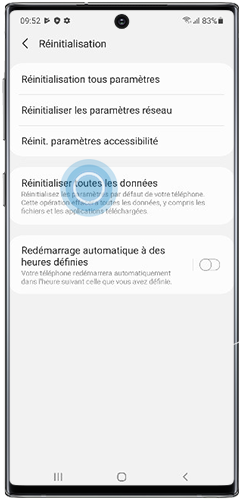
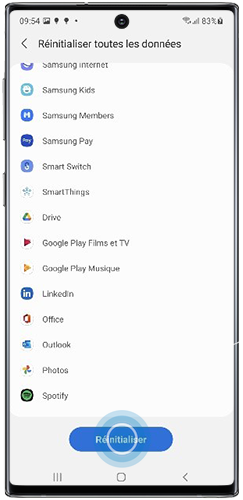
Si vous constatez un quelconque dysfonctionnement sur votre smartphone, tablette ou objet connecté, n’hésitez pas à nous envoyer vos questions via l’application Samsung Members.
Cela nous permet d’identifier les problèmes liés à vos appareils. Les données seront totalement anonymes et conservées uniquement pendant la durée de l’enquête. Pour en savoir plus sur comment envoyer un rapport d’erreurs, consultez notre page dédiée.
Mode d'emploi
Vous avez besoin de plus d'informations ?
Téléchargez et consultez
le mode d'emploi de votre appareil.
Assistance Samsung
Les solutions proposées n'ont pas permis
de régler votre problème ?
Contactez nos services de réparation.
Nous vous remercions pour votre commentaire!
Veuillez répondre à toutes les questions.